20 тимова "Терминал" у МацОС, који ће бити корисни
Мацос / / December 25, 2019
Све функције МацОС промишљен до најситнијих детаља и њихове поставке су оптимални за већину корисника. Међутим, избором "Терминал" понашања система може да се промени, и његова способност - да се прошири. А у неким случајевима може бити веома корисно.
Да бисте применили или отказали поставку, покрените "Терминал" из фасцикле "Програми» → «комунално" и унесите следеће команде, користећи комбинацију Цмд + Ц, Цмд + В
Покажи скривене датотеке и фасцикле у Финдер
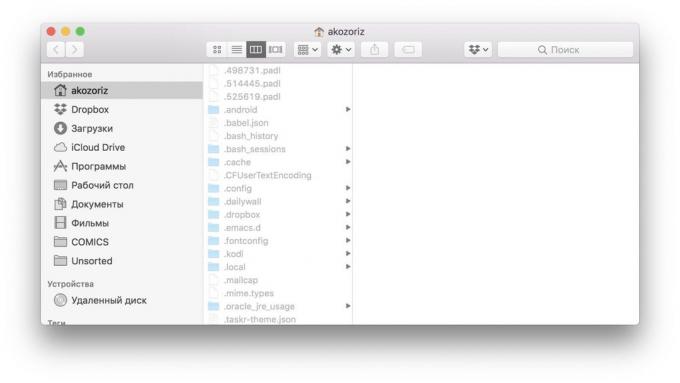
Ретко, али и даље постоји потреба да се истражује скривене датотеке на диску. По дефаулту, они нису приказани у Финдер, и да се види да морају да користе посебну команду.
Како играти:
стандардно писати цом.аппле.финдер АпплеСховАллФилес -боол ТАЧНО && киллалл ФиндерКако бисте онемогућили:
стандардно писати цом.аппле.финдер АпплеСховАллФилес -боол ФАЛСЕ && киллалл ФиндерСкривене датотеке и фасцикле
Ако желите, можете сакрити од радозналих очију приватне податке на диску. Да би то урадили, користите команду цхфлагс. Након што је потребно да унесете путању до датотеке или фолдера који желите да сакријете. Како се не би сметало са увођењем начин, можете једноставно возити тим, а затим превуците прозор "Терминал" жељени фолдер.
Како играти:
цхфлагс сакривен ~ / десктоп / сецрет фолдерКако бисте онемогућили:
цхфлагс нохидден ~ / десктоп / сецрет фолдерКопирање текста у "Виев"
Када притиснете бар простор у Финдер нуди брз поглед датотека. Тако да је веома погодан за проверу садржаја текстуалних докумената. То је само у овој кутији не доделе посла - да копирате текст је потребно да отворите документ. Како се не би губили време на то, активирајте функцију избор за брзо прегледавање.
Како играти:
стандардно писати цом.аппле.финдер КЛЕнаблеТектСелецтион -боол ТАЧНО && киллалл ФиндерКако бисте онемогућили:
стандардно писати цом.аппле.финдер КЛЕнаблеТектСелецтион -боол ФАЛСЕ && киллалл ФиндерПреузмите датотеке без претраживача
Да бисте преузели Линк Филе са Интернета обавезно користе Сафари или Цхроме. Понекад је много брже и лакше да раде преко "Терминал" са командом Цурл.
Како се користи:
цурл -О https://get.videolan.org/vlc/3.0.3/macosx/vlc-3.0.3.dmgКреирање датотеке било које величине
Да би тестирали брзину преноса података преко мреже или са преносивих медија погодно за копирање фајлова. Претрага за овај филм или слике одговарајуће величине за дуго времена, много лакше направити пробну датотеку помоћу команде мкфиле. Изаберите жељену величину помоћу бројева и симбола b, k, м или г, Значење бајтова, килобајта, мегабајта и гигабајта, респективно.
Како се користи:
мкфиле 1г тест.абцПогледај све активне процесе
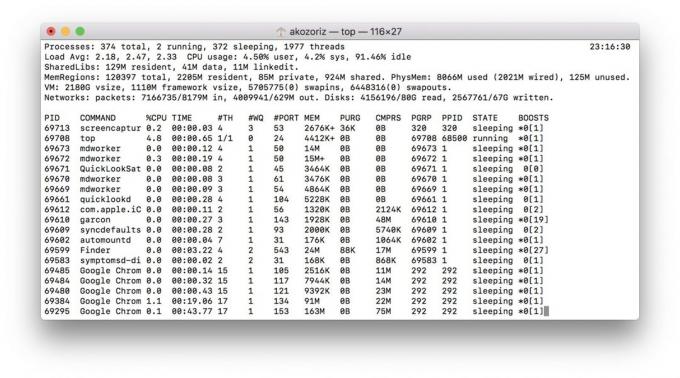
За праћење системске ресурсе МацОС постоји програм који се зове. Ово је веома погодан и информативан, али може и видети да већина процеса ресурсно интензивни може бити у "Терминал".
Како се користи:
врхОнемогућавања сенку сцреенсхот
Специфичност екрана у МацОС су лепе сенке око њих. У неким ситуацијама, они мешају и желите да уклоните. Да бисте то урадили, једноставно унесите следећу команду.
Како бисте онемогућили:
стандардно писати цом.аппле.сцреенцаптуре онемогући-схадов -боол ТРУЕ && киллалл СистемУИСерверКако играти:
стандардно писати цом.аппле.сцреенцаптуре онемогућавање-схадов -боол ФАЛСЕ && киллалл СистемУИСерверПромена формата снимака екрана
По дефаулту, скриншоти се чувају у ПНГ. Овај формат вам омогућава да се постигне висок квалитет, али захтева доста простора за фајлове. Ако сте често извести снимљене сцреенсхот из ПНГ у ЈПГ, можете уштедети време, можете одмах подесити очување у ЈПГ.
Како играти:
стандардно писати тип цом.аппле.сцреенцаптуре ЈПГ && киллалл СистемУИСерверКако бисте онемогућили:
стандардно писати тип цом.аппле.сцреенцаптуре ПСД && киллалл СистемУИСерверПоред ЈПГ, Виндовс може да изабере ТИФФ или, на пример, ПДФ.
Измештање Саве сцреенсхотс
Узмите пуно слика на екрану, а нема времена да их уклоне са десктопа? Направите посебан фолдер и сачувати сцреенсхот у њој. И да помогне у ово је такав тим.
Како се користи:
стандардно писати цом.аппле.сцреенцаптуре локација ~ / десктоп / Скриншоти && киллалл СистемУИСерверКако вратити:
стандардно писати цом.аппле.сцреенцаптуре локација ~ / Десктоп && киллалл СистемУИСерверУбрзање док анимација
Када треба да се усредсреди на посао, то је згодно да се сакрије пристаништа и отвори га, ставља миша преко дну екрана. По дефаулту, панел појављује са закашњењем од 0,7 секунди, али је лако променити. Уочљива убрзање посматра чак и при кашњења од 0.5 секунди. Али, ако толико, можете у потпуности уклонити кашњење, стави нулу.
Како играти:
стандардно писати цом.аппле.доцк аутохиде време-модификатор -флоат 0,5 && киллалл ДоцкКако бисте онемогућили:
стандардно писати цом.аппле.доцк аутохиде време-модификатор -флоат 0,7 && киллалл ДоцкДодавање сепаратор ин тхе Доцк
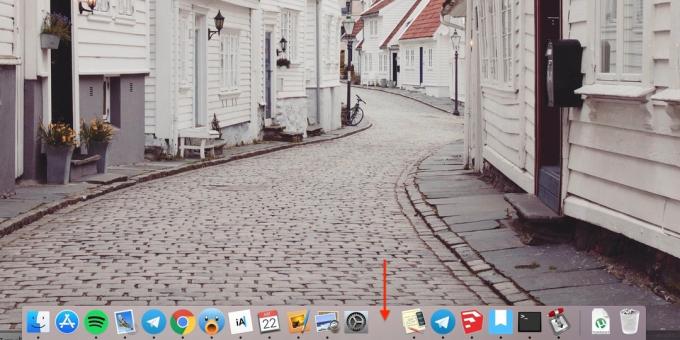
Сепаратор на доку постоји само поред корпе, остатак икона се приказују у низу. А понекад, кад многи од њих, да пронађе право постаје прилично тешко. Направи уредније пристајање, сортирање програме, на пример, у категорије помоћу сепаратора.
Како додати:
дефаултс врите цом.аппле.доцк сталног аппс -арраи додајте '{ "плочица типе" = "спацер-плочицу";}' && киллалл ДоцкКако да уклоните:
Да бисте уклонили сепаратор, једноставно га извуците из доку као и сваки други икону, која је, у ствари, јесте.
Порука на закључаном екрану
Али ово трик ће добро доћи у случају губитка рачунара или да скрене колеге. Са овом командом можете додати било који текст на екрану за пријављивање.
Како играти:
судо стандардно писати /Либрари/Преференцес/цом.аппле.логинвиндов ЛогинвиндовТект "Упит"Како бисте онемогућили:
судо стандардно брисање /Либрари/Преференцес/цом.аппле.логинвиндовизговор текста
У МацОС изграђен синтетизатор говора који може да артикулише Тражени текст. Да би уређај да говори, потребно је да унесете у "Терминал" специјалног тима, додајући јој жељени текст или документ пут.
Како се користи:
кажу "Здраво, Лаифхакер!"кажу -ф ~ / Документи / сказка.тктПогледај календар
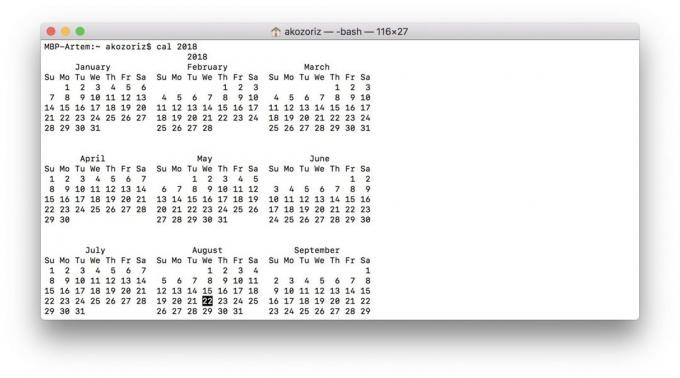
Календар се приказује у истоименој апликацији, као и постављање датума и времена. Други начин да се брзо је видели - тим кал у "Терминал". По дефаулту, то показује тренутни месец, али ако се томе дода још годину дана, можете видети цео календар.
Како се користи:
кал 2018Изузеће РАМ
Сам систем носи с управљање меморијом, али када РАМ-зачепљен очне јабучице и рачунар почиње да успорава, могуће је да се побољша ситуација силом, јасно апликацију за кеш. Да би то урадили, користите команду чисткаКоји ће захтевати лозинку надзора.
Како се користи:
чисткаПровера Мац оперативним време за
Аппле рачунари који раде глатко недеља или чак месеци. Понекад је интересантно знати колико је времена прошло од последњег. Одговор на ово питање даће следећу команду.
Како се користи:
продужење радаЗабрана преласка на режим мировања
Када на Мац ради сваки задатак без притискања тастера и тоуцх точкић, кроз време, рачунар прелази у режим мировања, а процес је суспендован. Ово се може избећи забрани прелаз на овом режиму помоћу поставке или користите специјалне алате. Међутим, постоји и лакши начин - тим цаффеинате.
Како играти:
цаффеинатеКако бисте онемогућили:
Да бисте се вратили на тренутне поставке за уштеду енергије треба оставити у процесу имплементације у "Терминал" помоћу тастатуре пречице Цтрл + Ц
Мац Стрес тест
Ако ваш рачунар пада и до проблема долази само под оптерећењем, може се лако идентификовати са следећом командом. Он учитава све језгре на 100% све док се не заустави његово извршење.
Како играти:
Да> / дев / нулл && да> / дев / нулл && да> / дев / нулл && да / дев / нулл &&
Како бисте онемогућили:
киллалл да. Инстант поновно покретање или искључивање
Стандард искључивање Мац захтева очување свих отворених докумената и потребно је више времена. Ако сте сигурни да је све спасила, а желите да без одлагања искључивања рачунара - користите следеће команде.
Да бисте искључили типа:
: судо гашење -х садаТо рестарта:
: судо гашење -р садаАутоматско поновно укључивање када суспендован
Понекад се дешава да Мац може обесити и престати да се одазива. У том случају, морате присилити поново покренути рачунар док држите дугме за напајање. Након уласка ове наредбе, систем ће аутоматски поново покренути након пада.
Како играти:
: судо системсетуп -сетрестартфреезе наКако бисте онемогућили:
: судо системсетуп -сетрестартфреезе искљученвиди
- 3 алати који прочисте Мац свега сувишно →
- 11 програми за МацОС, који би требало да буде у сваком →
- Шта ако су кочнице Мац →


